首页 >
工具使用 >
在Excel2007中插入剪贴画 excelcherub剪贴画
时间:2018-04-11 11:04:39
在Excel2007中插入剪贴画 excelcherub剪贴画,最近到了季度汇报的时候,掌握一手excel技能在此刻显得多么重要,为了是你的excel看起来更高大上,今天教大家设置excelcherub剪贴画,今天我们的干货专业全称为“在Excel2007中插入剪贴画 excelcherub剪贴画”能不能以绚烂的技能征服领导,就在这一波了~
Excel 2007软件中自带了很多图片,这类图片统称为剪贴画。在Excel2007中插入剪贴画的操作步骤如下:
步骤1 单击选择单元格,确定要插入剪贴画的位置,然后单击插入功能选项,再单击插图功能组中的剪贴画工具按钮,如图1所示。
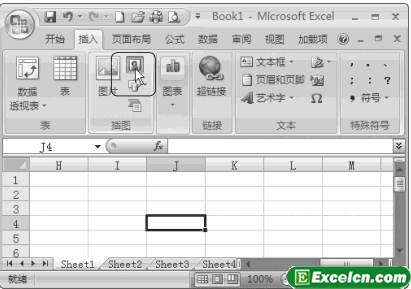
图1
步骤2 单击搜索文字文本框,输入剪贴画类型,然后单击搜索按钮,如图2所示。
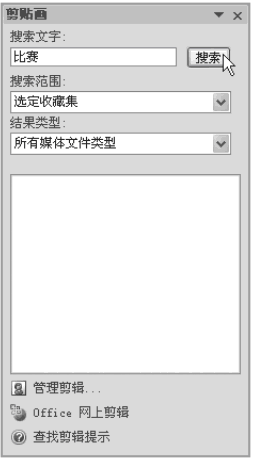
图2
步骤3 单击要插入剪贴画右侧的按钮,在打开的下拉菜单中单击选择插入命令,如图3、图4所示。
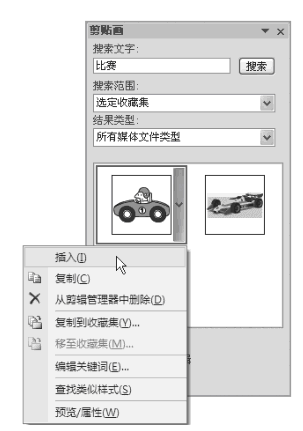
图3
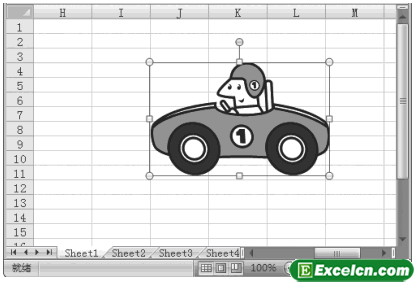
图4
Excel小技巧:在图2所示的剪贴画任务窗格中,若用户不知道插入的剪贴画的类别,可以不必在搜索文字文本框中输入文字,只需要直接单击搜索按钮,Excel将搜索出所有剪贴画,供用户选择。
Excel小提示:在剪贴画任务窗格中找到所要插入的剪贴画后可以直接单击该剪贴画,从而更快速地将其插入到Excel工作表中。
以上就是在Excel2007中插入剪贴画 excelcherub剪贴画全部内容了,希望大家看完有所启发,对自己的工作生活有所帮助,想要了解更多跟在Excel2007中插入剪贴画 excelcherub剪贴画请关注我们文章营销官网!
推荐阅读


![]()
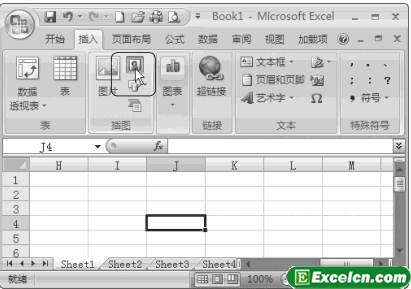
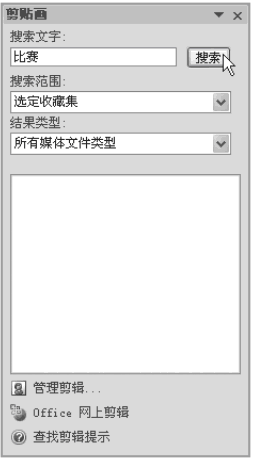
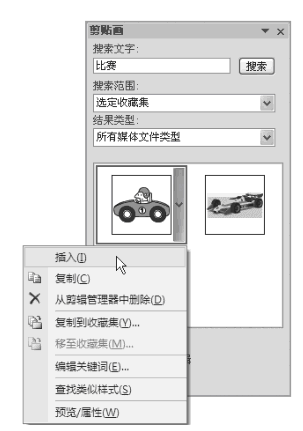
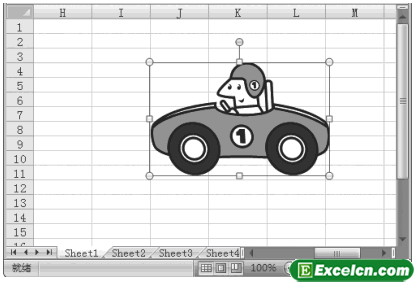
 400-685-0732(7x24小时)
400-685-0732(7x24小时) 关注文军
关注文军

